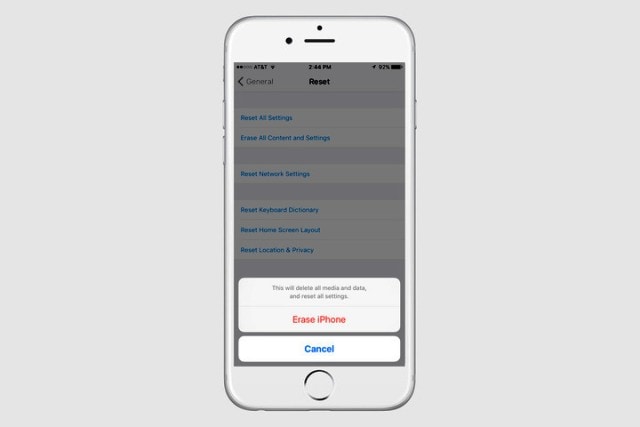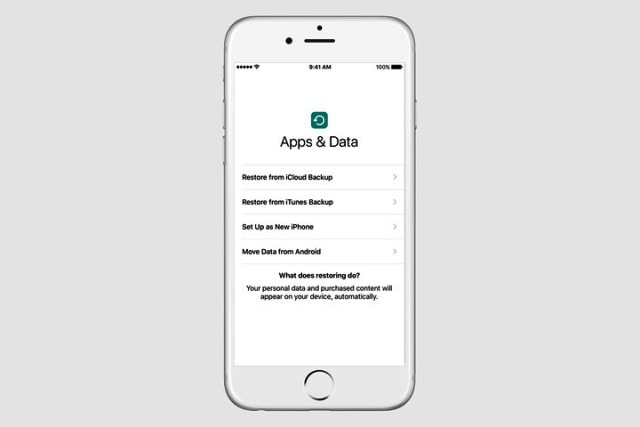如何重置 iPhone 5
iPhone 可能是一个福音,而 iPhone 可能是一个痛苦。 与任何电子设备一样,iPhone 可能由于各种原因出现故障或被锁定。 有时您可能会忘记密码而无法访问您的手机。 使用过的 iPhone 也需要重置以清除之前的密码或设置。 iPhone在某些情况下变得无响应并且屏幕变得冻结。 你不能做任何事情,因为触摸没有反应。 重置可以使手机恢复工作状态并使其性能更好。 在出售或赠送手机时执行恢复出厂设置也是明智之举。 恢复出厂设置会擦除您的数据,不会让它落入坏人之手。
我们将为您提供有关重置 iPhone 5 的各种方法的详细指南。但在您继续之前,有一些事情需要处理。
备份 iPhone 5 数据
iPhone 5 重置的某些方法会擦除您的数据和设置。 您的手机变得像新的一样,您必须重新设置它。 备份可用于恢复 iPhone 的数据很有用。 您可以采用多种方法来备份数据。 您可以使用 Apple 方式(例如 iTunes 或 iCloud)来保存您的内容。 但通常该过程需要时间,并且不适用于所有应用程序或数据。 进行 iPhone 备份的最佳方式是使用 Wondershare DrFoneTool – iOS 数据备份和恢复。 它可以通过几个步骤轻松快速地备份各种 iPhone 文件类型。 该程序还可以使用您之前制作的备份来恢复您的手机。 另一个很棒的功能是能够检索由于重置、出厂设置重置等而删除和丢失的数据。即使您没有进行备份,您也可以取回重要文件。
- 第 1 部分:如何将 iPhone 5 重置为出厂设置
- 第 2 部分:如何在没有密码的情况下重置 iPhone 5
- 第 3 部分:如何使用 iTunes 重置 iPhone 5
- 第4部分:如何硬重置iPhone 5
- 第 5 部分:重置 iPhone 5 的视频教程
第 2 部分:如何在没有密码的情况下重置 iPhone 5
步骤1:连接您的iPhone
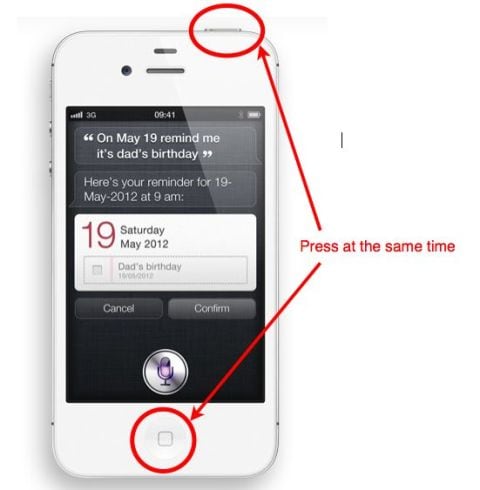
首先将 USB 线连接到您的计算机,但让手机端空闲。 现在按住电源和主页按钮关闭你的 iPhone。
第 2 步:激活恢复模式

按住 iPhone 5 的 Home 键,用 USB 线的自由端连接。 手机会自动开机,您应该按住主页按钮。 很快,iTunes 上会出现一条消息,显示您的 iPhone 处于恢复模式。
第 3 步:从 iTunes 恢复 iPhone
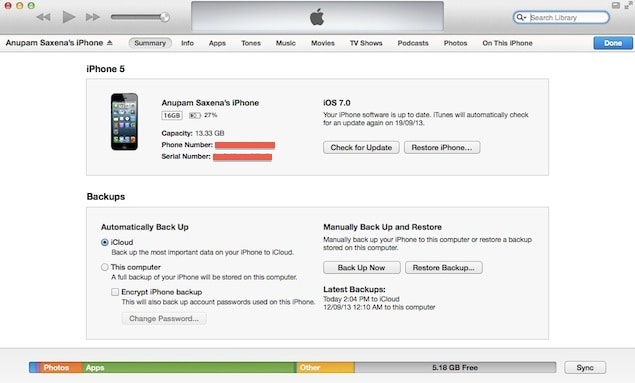
单击命令框上的确定并导航到 iTunes。 打开“摘要”选项卡,然后按“还原”选项。 您的 iPhone 将与导致成功恢复的密码一起被完全删除。
第 3 部分:如何使用 iTunes 重置 iPhone 5
第 1 步:在 Mac 或计算机上打开 iTunes
根据您的使用情况,在您的计算机或 Mac 上启动 iTunes。 现在使用 USB 数据线连接您的 iPhone 和 Mac。 按照屏幕上的说明进行操作,并在出现提示时提供您的密码。 iTunes 将检测到您的 iPhone 5。
第 2 步:恢复您的 iPhone 5

单击左侧菜单设置下的摘要选项卡。 然后从右侧窗口中选择恢复 iPhone。 iTunes 将要求您再次确认您需要在弹出对话框中再次单击恢复。 您的 iPhone 5 将被抹掉并重置为最新的 iOS 版本。 您可以将手机准备为新手机或使用备份进行恢复。